摩托羅拉 Razr+ 的一個更獨特的功能是您可以在外部顯示器上擁有全頁小部件並打開完整的應用程序。摩托羅拉添加了一項稱為“面板”的功能,為我們提供了該屏幕上的全頁小部件。然而,正如您所料,它們現在受到限制。但它們是可自定義的。
今天,在本教程中,我們將向您展示如何自定義 Motorola Razr+ 外部顯示屏上的面板。
如何在摩托羅拉 Razr+ 上自定義面板
要編輯面板列表和順序,您需要打開 Razr+ 並使用主顯示屏。
現在,打開設置應用。
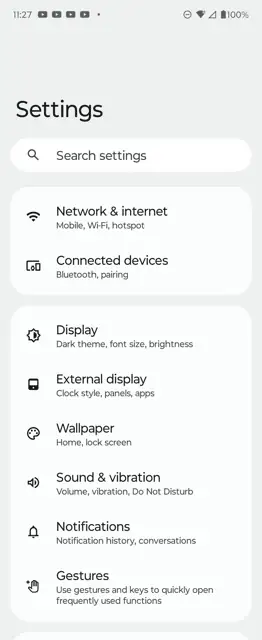
從那裡向下滾動到外部顯示器並點擊它。
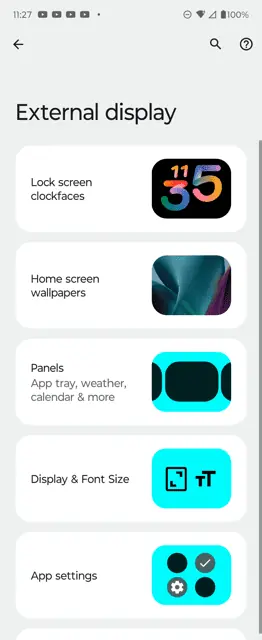
接下來,點擊面板。
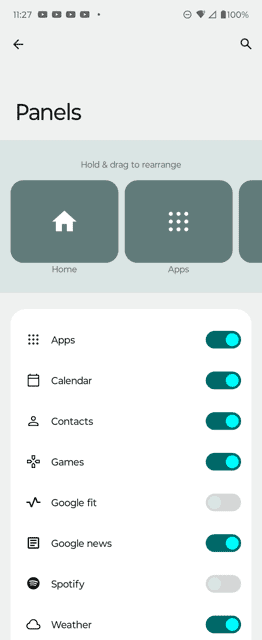
從這裡,您可以將訂單拖放到頂部。以及切換您想要在 Razr+ 外部顯示器上使用的面板。
您可以使用的面板是有限的。房間只夠六個人住。因此,您需要刪除一些面板才能添加您可能想要的其他面板。
完成後,只需退出“設置”應用程序,它就會自動保存。
什麼面板可用嗎?
截至目前,只有八個面板可用。其中包括:
應用程序 日曆 聯繫人 遊戲 Google Fit Google 新聞 Spotify 天氣
這些都是庫存應用程序,還有 Spotify(預裝在 Razr+ 上,因此從技術上講,它也是庫存應用程序)。稍後可能會添加更多內容,具體取決於用戶反饋以及誰想與摩托羅拉合作來實現這一目標。
為什麼面板有限制?
您可能想知道為什麼您可以添加的面板數量有限制嗎?雖然我們不確定,但這可能是由於外接顯示器上的啟動器造成的。當您解鎖 Razr+ 而不打開它時,您會在那裡看到一個啟動器。這會向您顯示每個面板的時間、日期、天氣和快捷方式。很像傳統的主屏幕。那裡只有六個快捷方式的空間,所以這可能就是原因。
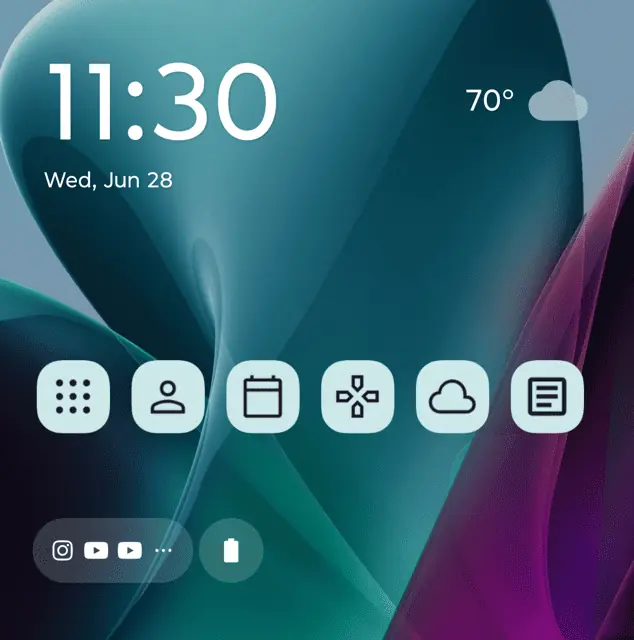
但是,無論如何只有八個選項,對於外部顯示器來說,六個似乎是一個不錯的限制。
如何自定義各個面板
某些面板您還可以單獨自定義。您實際上唯一可以自定義的兩個是應用程序和聯繫人面板。要編輯這些內容,請執行以下操作:
滑動到要編輯的面板。點擊右上角的鉛筆圖標。現在,點擊您要添加的應用程序或聯繫人。然後點擊複選標記進行保存。這就是您編輯這些面板的方式。
對於應用程序和聯繫人面板,可以添加到面板的數量似乎沒有任何限制。這很值得一看,尤其是因為它只是一個 3×2 應用程序和/或聯繫人的滾動列表。
這就是您可以自定義摩托羅拉 Razr+ 外部顯示屏上的面板的方式。
